XFCE4 : Installation initiale¶
Ce que l'on va faire ici¶
Nous allons voir ici comment installer le système graphique XFCE4.
Pré-requis¶
On pourra mettre à jour la liste des paquets avec la commande :
sudo apt-get update
La procédure¶
L'installation du système graphique XFCE4 est étonnamment simple en fait et passe par l'installation d'un meta-paquet appelé XFCE4 :
sudo apt-get install xfce4
Lorsqu’on vous le demande, valider par l’affirmative :
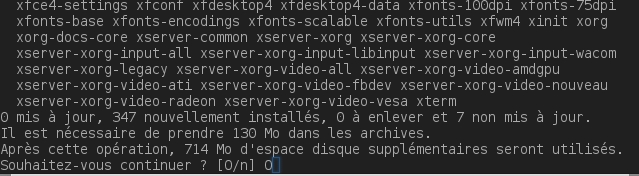
ATTENTION !
On installe ici environ 1Go de paquets et donc çà prend un petit moment ! La réactivité est globalement bonne avec une carte SD de classe 10. On a clairement une sensation similaire à celle sur un desktop avec un Pi3 et encore plus avec un Pi4.
Installation du gestionnaire de session lightdm¶
L'installation du gestionnaire de session est couplée à celle de XFCE4.
Saisir les 2 commandes suivantes ensuite pour finaliser la configuration du gestionnaire de session : lightdm
sudo apt-get install lightdm lightdm-gtk-greeter # à priori déjà OK
sudo dpkg-reconfigure lightdm # à faire ++
Rebooter¶
Une fois fait, faire un reboot avec :
sudo poweroff
Puis une fois éteint, remettre sous tension.
Info
Cette façon de faire est préférable à un sudo reboot notamment sur le Pi où l'HMDI peut ne pas se relancer avec cette commande.
Première connexion au bureau XFCE4¶
On obtient le login graphique cette fois : saisir nom utilisateur et mot de passe, les mêmes que précédemment :
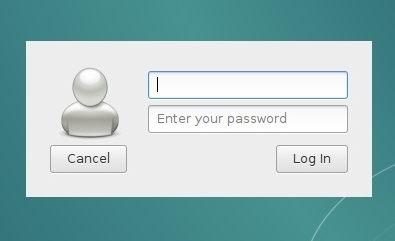
ATTENTION : ne vous trompez pas ici !
Au moment où vous obtenez le bureau pour la première fois, ne vous trompez pas : choisissez l'option Configuration par défaut sinon vous êtes bon pour recommencer... !
Lors du premier accès au bureau XFCE, choisir donc l'option "Configuration par défaut" C’est important +++
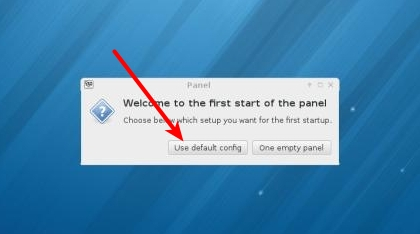
ce qui donne :
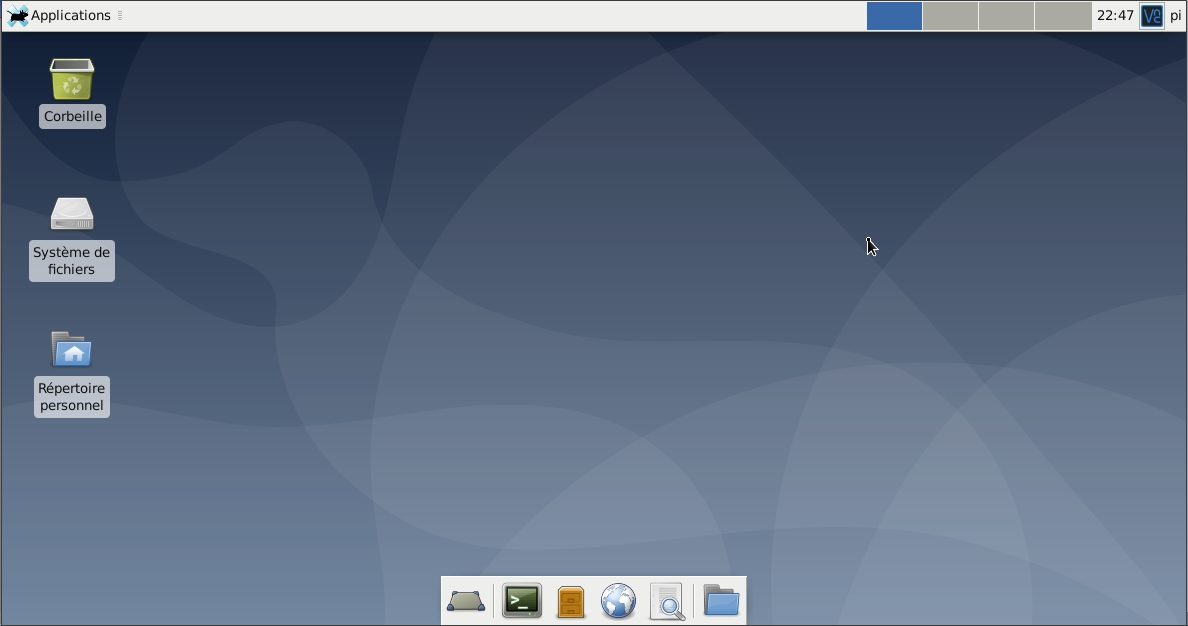
Voilà, vous avez installé XFCE4 et tout fonctionne normalement !
A présent, vous allez pouvoir :
- réaliser quelques opérations de configuration de l'environnement graphique
- personnaliser le bureau
- prendre en main l'environnement de bureau
- installer les logiciels indispensables
- installer les logiciels dédiés par thématique et notamment pour la fabrication numérique
Ou bien, si c'est ce que vous souhaitez, vous allez pouvoir travailler en accès distant avec le raspberry pi.